고객 계정에 대한 사용자 관리
적절한 역할: 관리 에이전트
다음을 포함하여 고객에 대해 많은 관리 작업을 수행할 수 있습니다.
고객의 사용자 계정 만들기
적절한 GDAP 역할: 디렉터리 작성기 | 사용자 관리
다음 단계를 사용하여 고객 사용자 계정을 만듭니다.
파트너 센터에 로그인하고 고객을 선택합니다.
고객 목록에서 고객을 선택합니다.
고객 메뉴에서 사용자 및 라이선스를 선택합니다.

스프레드시트를 사용하여 여러 사용자를 한 번에 추가하려면 고객 계정에 대해 여러 사용자 추가를 참조 하세요.
사용자를 한 번에 하나씩 추가하려면 다음을 수행합니다.
사용자 추가를 선택합니다.
프롬프트에 따라 사용자 정보를 입력하고, 권한을 할당하고, 해당 사용자에 대한 라이선스를 할당한 다음, 닫기를 선택합니다.
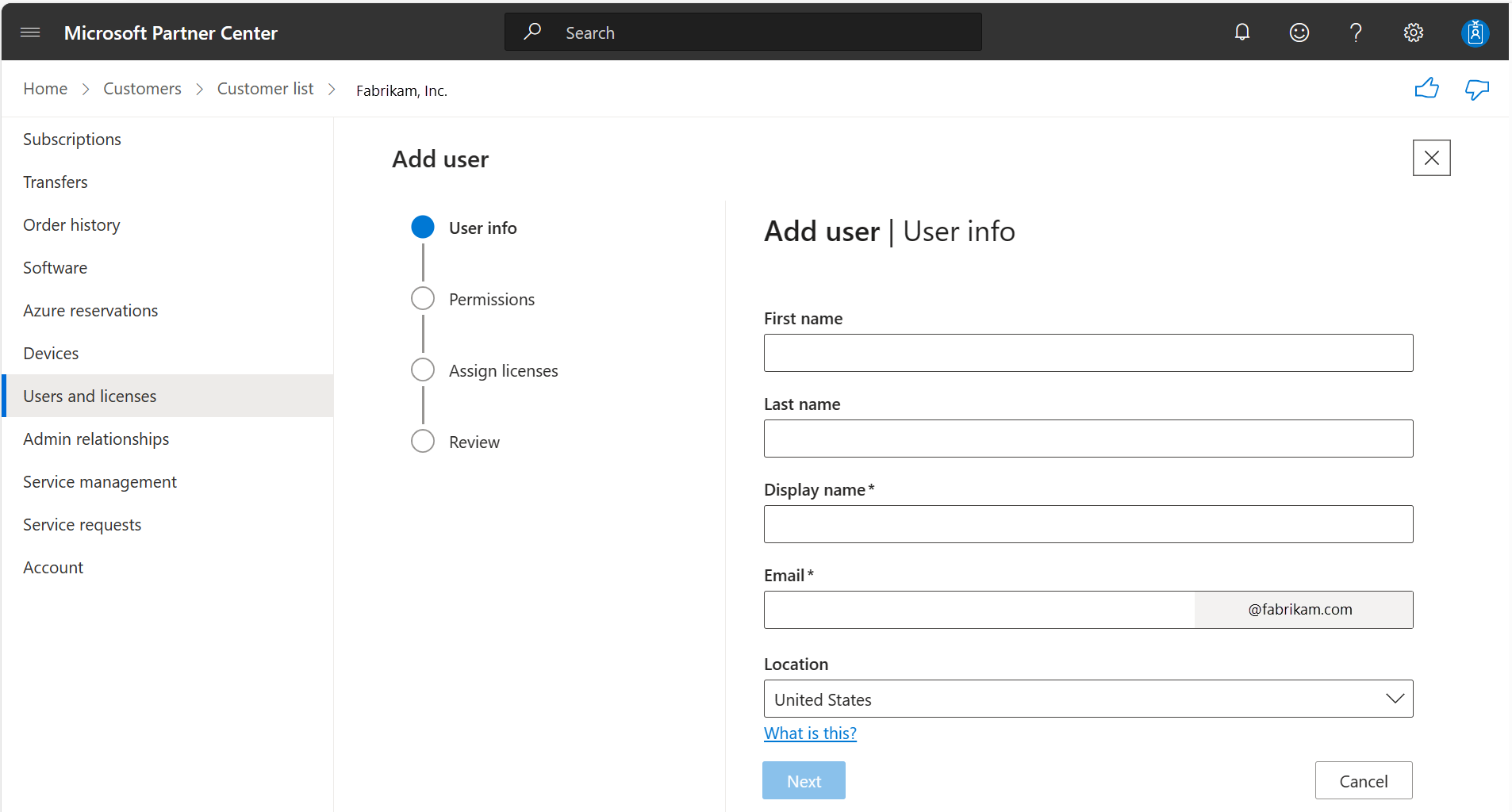 파일럿 사용자에 대한 사용자 추가 화면의 예
파일럿 사용자에 대한 사용자 추가 화면의 예사용자를 더 추가하려면 다른 사용자 추가를 선택합니다.
사용자 추가가 완료되면 [완료]를 선택합니다.
파트너 센터에는 추가한 사용자의 새 사용자 이름 및 임시 암호 목록이 표시됩니다.
임시 암호를 가져와서 사용자에게 보냅니다.
- 파일럿 사용자: 지금은 각 새 사용자를 만든 후 암호를 다시 설정해야 합니다. 사용자를 선택하고 암호 재설정을 선택합니다. 임시 암호를 기록하고 사용자에게 보냅니다.
- 다른 모든 사용자: 사용자 이름과 임시 암호를 기록하고 사용자에게 보냅니다.
고객에 대한 사용자 계정 삭제
적절한 GDAP 역할: 사용자 관리
다음 단계를 사용하여 사용자의 계정을 삭제합니다.
- 파트너 센터에 로그인하고 고객을 선택합니다.
- 고객 목록에서 고객을 선택합니다.
- 고객 메뉴에서 사용자 및 라이선스를 선택합니다.
- 사용자를 삭제합니다.
- 파일럿 사용자: 사용자를 선택한 다음 페이지 위쪽에서 사용자 삭제를 선택합니다.
- 다른 모든 사용자: 사용자 및 라이선스를 선택하여 사용자를 삭제합니다>.
사용자 계정을 삭제하면 30일 동안 비활성 상태 설정됩니다. 이 시간 동안 다음 섹션에 설명된 대로 계정을 복원할 수 있습니다. 30일 후에 계정이 제거됩니다.
삭제된 사용자 계정 복원
고객에 대한 사용자 계정을 삭제하면 계정이 30일 동안 비활성 상태 설정됩니다. 이 시간 동안 계정을 복원할 수 있습니다.
적절한 GDAP 역할: 디렉터리 작성기 | 사용자 관리
삭제된 사용자 계정을 복원하려면 다음 단계를 사용합니다.
파트너 센터에 로그인하고 고객을 선택합니다.
고객 목록에서 복원할 고객을 선택합니다.
고객 메뉴에서 사용자 및 라이선스를 선택합니다.
사용자 복원:
파일럿 사용자: 페이지 맨 위에서 복원을 선택한 다음 복원할 사용자를 선택한 다음 복원을 선택합니다. (복원 할 수 있는 사용자가 없는 경우복원 옵션이 회색으로 표시됩니다.)
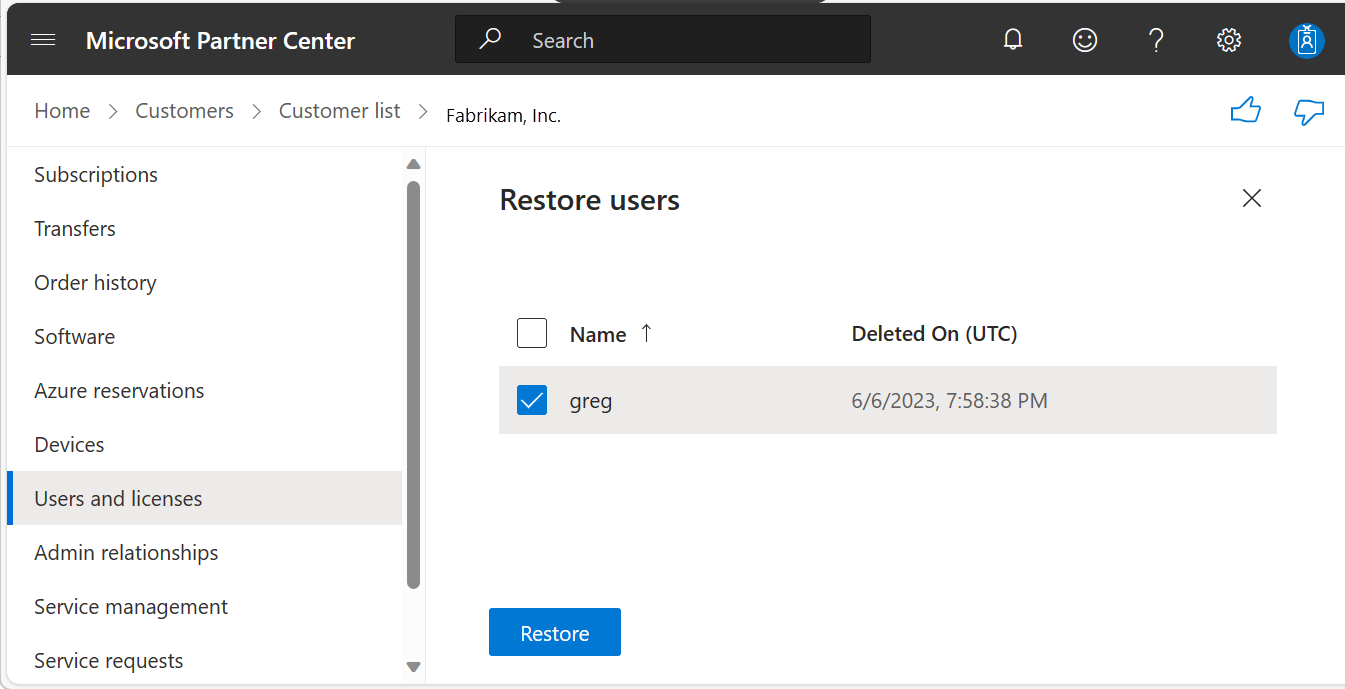
다른 모든 사용자: 사용자 및 라이선스를 선택한 다음 삭제된 사용자(#)를 선택합니다. 여기서 #은 복원하도록 선택한 사용자 수입니다.
사용자 계정이 사용자 및 라이선스 페이지에 다시 나타납니다 .
사용자의 정보, 사용 권한 또는 라이선스 편집
적절한 GDAP 역할: 라이선스 관리istrator | 사용자 관리istrator | 디렉터리 작성기
파일럿 사용자는 사용자 및 라이선스 메뉴에서 사용자 정보를 개별적으로 편집할 수 있습니다.
- 파트너 센터에 로그인하고 고객을 선택합니다.
- 고객 목록에서 복원할 고객을 선택합니다.
- 고객 메뉴에서 사용자 및 라이선스를 선택합니다.
- 사용자를 선택한 다음 오른쪽 창에서 편집을 선택합니다.
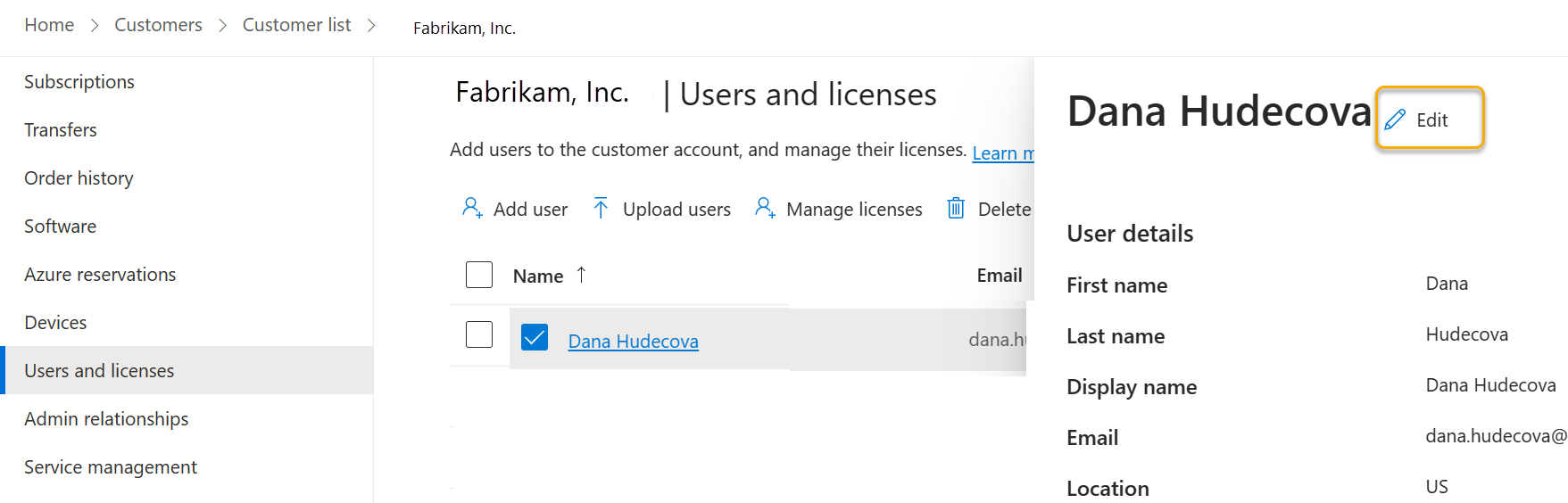
- 프롬프트에 따라 사용자 정보, 사용 권한을 편집하고 Microsoft 제품에 대한 라이선스를 할당하거나 제거합니다. 모든 화면을 완료한 후
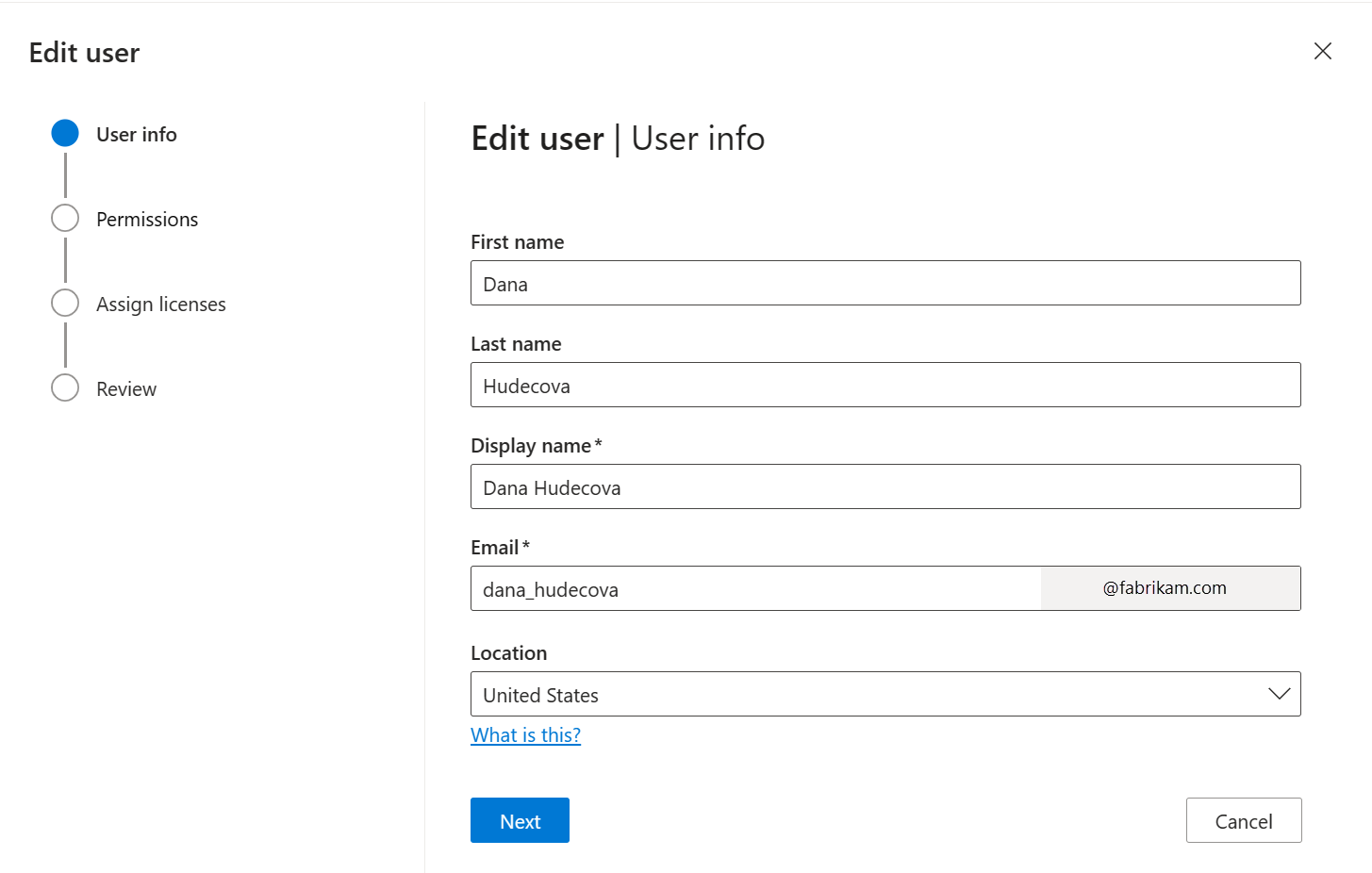
- 모든 화면이 완료되면 검토 화면에서 [완료]를 선택하여 변경 내용을 저장합니다.
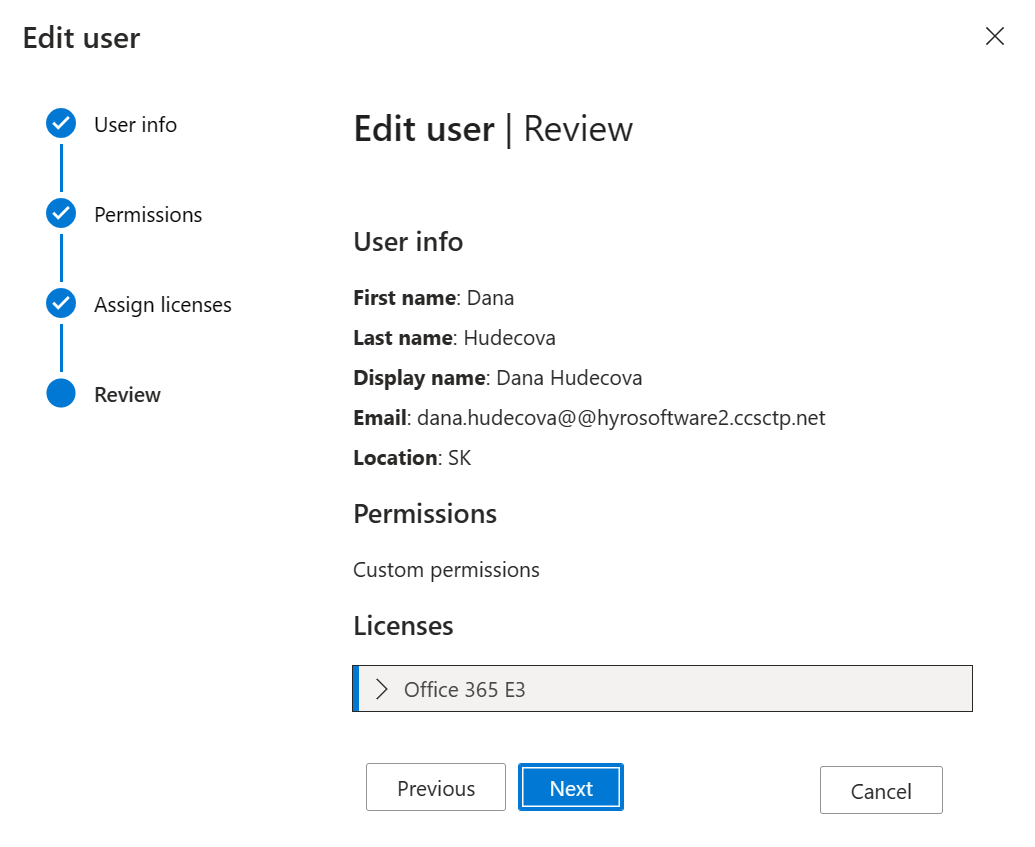
상업용 Marketplace에서 라이선스 기반 SaaS 구독에 대한 사용자 라이선스를 추가하거나 제거하려면 SaaS 구독에 대한 라이선스 추가 또는 제거를 참조하세요.
Azure Marketplace 제품에 대한 라이선스 할당 및 활성화는 제품을 게시한 ISV(독립 소프트웨어 공급업체)를 통해 관리됩니다.
고객의 암호 초기화
적절한 GDAP 역할: 사용자 관리 | 권한 있는 인증 관리(라이선스 관리 사용자의 암호를 재설정하려면) | 권한 있는 인증 관리(다른 모든 사용자의 암호를 재설정하려면)
다음 단계를 사용하여 고객의 암호를 재설정합니다.
- 파트너 센터에 로그인하고 고객을 선택합니다.
- 고객 목록에서 고객을 선택합니다.
- 고객 메뉴에서 사용자 및 라이선스를 선택합니다.
- 재설정하려는 암호를 가진 사용자를 선택합니다.
- 암호 재설정을 선택한 다음, 예를 선택하여 확인합니다.
- 고객에게 새 임시 암호를 보내 사용자에게 보냅니다.
다음 단계
- 사용자에게 라이선스를 할당합니다.
- 여러 사용자에게 라이선스를 할당하거나 해지합니다.
- 고객 계정에 대한 여러 사용자를 만듭니다.
- CSP를 통해 소프트웨어 구독을 판매합니다.
피드백
출시 예정: 2024년 내내 콘텐츠에 대한 피드백 메커니즘으로 GitHub 문제를 단계적으로 폐지하고 이를 새로운 피드백 시스템으로 바꿀 예정입니다. 자세한 내용은 다음을 참조하세요. https://aka.ms/ContentUserFeedback
다음에 대한 사용자 의견 제출 및 보기